當您主要使用 iPhone、iPad 或 Mac 機器時, iCloud 日曆通常是您的首選。但是,當您想要其他非iOS 設備時,您需要一種方法來集成和同步您的日曆等。Apple 並不容易使 iOS 功能與 Windows 或 Google 設備相容。這仍然是可能的,但您必須花幾分鐘時間更改設置。
通過將iCloud日曆與您的設備同步,您可以及時瞭解您添加的所有生活中的事件 - 從那些重要的會議到那些特殊的聚會。另外,如果您使用的設備與在日曆中添加詳細信息的設備不同,也沒關係,因為您可以輕鬆地在設備之間同步它。以下是您需要了解的有關如何去做的所有資訊。
要將 iCloud 日曆與 Google 日曆同步,您需要一台 PC 或 Mac 以及您的 iOS 設備。
步驟1: 在 iOS 設備中打開設置。轉到日曆>預設日曆。選擇要與之同步日曆的 Google 帳戶。此步驟對於同步將來使用日曆應用程式或 Siri 所做的所有更改至關重要。
步驟2: 在“設置”應用中,點擊“帳戶”->iCloud。確保 ON 按鈕已啟動。
步驟3: 在電腦上打開 https://www.icloud.com ,然後使用您的 Apple ID 登錄。
步驟4: 選擇日曆名稱,然後按兩下廣播。將日曆設為公共,然後複製顯示的URL。
步驟5: 打開瀏覽器並粘貼 URL,將 Webcal/ 更改為 HTTP/ 並按回車鍵。您現在應該下載一個.ics檔。您現在可以更改廣播選項並取消選取 public。
步驟6: 在網路瀏覽器上啟動您的 Gmail 帳戶,然後轉到 Google 日曆。按兩下齒輪符號,然後選擇“設置”>“日曆”>“導入日曆”。
步驟7: 選擇您之前下載的.ics檔,然後選擇日曆。
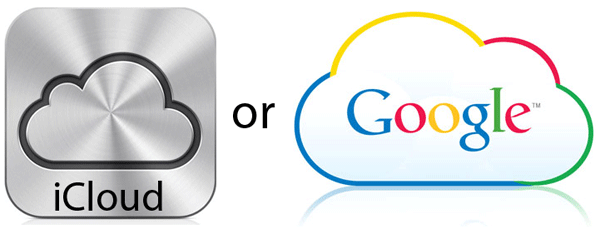
現在,您的Google日曆將與iCloud日曆同步。
額外獎金:
如果您使用的是 Outlook,請不要擔心。你也可以使用它。您可以使用以下步驟來回同步iCloud日曆和Outlook:
步驟1: 在您的 iOS 設備上,打開“設置”應用,點擊“帳戶”>iCloud。確保 ON 按鈕已啟動。
步驟2: 將iCloud下載到您的 Windows PC並使用您的Apple ID登錄。
步驟3: 在iCloud設置螢幕中,按兩下頂部附近的“與Outlook同步”,然後選擇“郵件”,“聯繫人”,“日曆”和“任務”選項。在下一個螢幕中,選擇是要同步所有日曆、聯繫人和任務,還是選擇幾個日曆、聯繫人和任務。
步驟4: 安裝完成後關閉設置框,然後重新啟動電腦。
步驟5: 打開 Outlook -> 日曆。選中 iCloud 日曆框,然後選擇要同步的所有日曆。
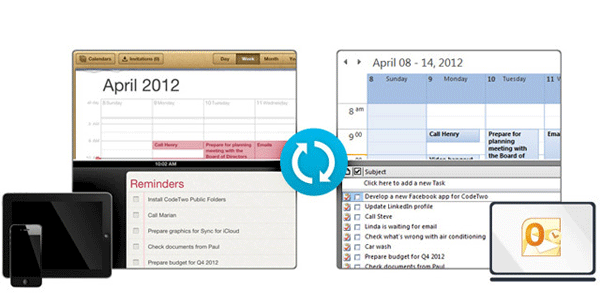
相關新聞: 將 Outlook 日曆與 iPhone 同步
最後的話:常見同步問題的解決方案
雖然iCloud同步並不複雜,但您可能會遇到問題。使用日曆時,您可能無法在Google日曆上看到iCloud日曆更新。要解決此問題,請確保您已在 iOS 設備上將Google帳戶設置為預設日曆。
要使同步正常工作,您必須使用相同的iCloud帳戶登錄。如果您在同步 Outlook 時遇到問題,請嘗試卸載 iCloud,然後重新安裝,然後按照同步步驟操作。從長遠來看,同步您的iCloud日曆非常有用,可以説明您跟蹤一天中的所有事件。
相關文章: